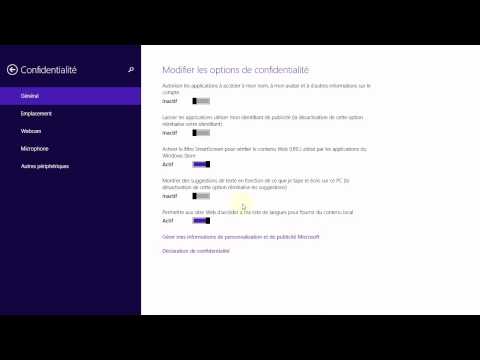Parfois, le routeur sans fil et le dongle que nous utilisons pour nous connecter à Internet fonctionnent comme un tas inutile de corps en plastique. Malgré tous vos efforts pour vous connecter, l’appareil ne répond simplement pas à votre demande. Dans de telles circonstances, si vous ne disposez pas d'un bon outil de diagnostic, il devient difficile d'identifier, d'isoler et de résoudre le problème.
Heureusement, si vous êtes utilisateur de Chrome, la solution est simple! Diagnostics de connectivité Chrome pourrait bien être l'application que vous recherchez. L'extension Chrome est un outil simple et rapide de test et de dépannage réseau pour Chrome et ChromeOS. Les gens trouvent qu’il est de peu d’installation lorsqu’Internet coule à flot. Cependant, vous pouvez libérer tout son potentiel lorsque vous rencontrez des problèmes de connectivité.
Diagnostics de connectivité Chrome

Visitez le magasin d'applications Chrome et téléchargez l'extension. Lancez l'application, les tests commenceront automatiquement avec une barre de progression comme celle qui apparaît ci-dessous.


- La résolution DNS prend trop de temps
- La demande Web à Google prend trop de temps



Fonctions de diagnostic de la connectivité Chrome:
- Disponibilité de la connexion au réseau local
- Disponibilité et latence du serveur DNS
- Empoisonnement / usurpation de cache DNS
- Blocs de trafic Internet par un portail captif HTTP ou des pare-feu
- Performances du réseau et latence vers les sites Web Google
- Disponibilité du service Google Hangouts
Si vous vous trouvez sur un appareil Chrome OS, vous remarquerez également deux tests supplémentaires:
- Force du signal Wi-Fi
- La passerelle par défaut est accessible.
Vous pouvez obtenir l'extension Chrome Connectivity Diagnostics ici.